solidworks怎么使用扫描命令?
发布时间:2017-01-04 来源:查字典编辑
摘要:扫描可以通过修改路径做出很多复杂形状的零件,这次小编帮你学会扫描命令的使用方法1、打开solidworks软件,点击新建按钮2、在弹出窗口选...
扫描可以通过修改路径做出很多复杂形状的零件,这次小编帮你学会扫描命令的使用方法
1、打开solidworks软件,点击 新建 按钮
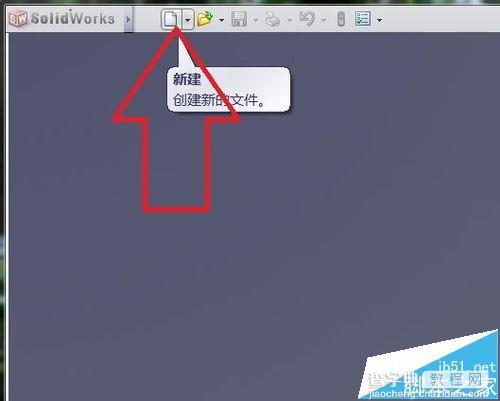
2、在弹出窗口选择 零件后点击 确定
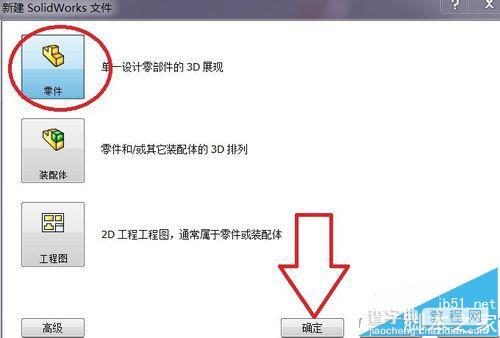
3、要使用扫描命令。至少需要两个要素,即一个扫描轮廓和一个扫描路径
4、绘制 扫描路径
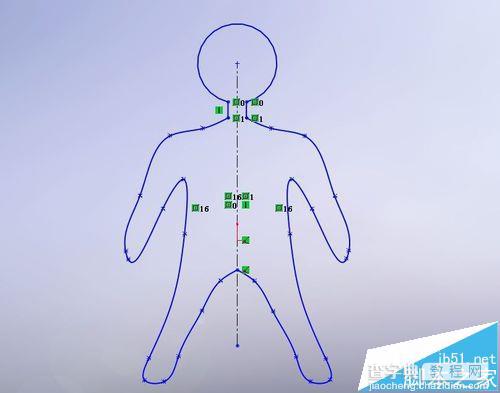
5、绘制 扫描轮廓
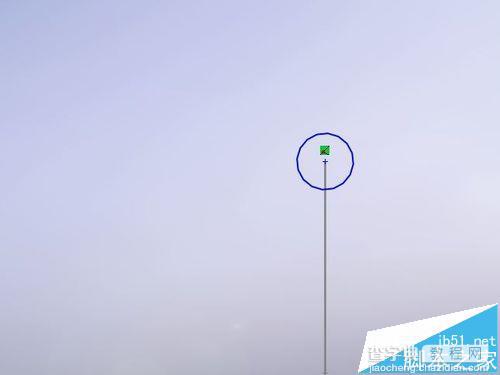
6、这两个要素绘制完成后,点击 扫描按钮

7、在扫描命令 对话框中 把刚才绘制的 轮廓和路径 加入进去
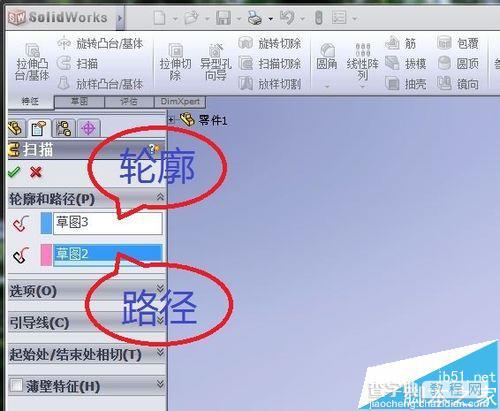
8、可以看到扫描效果的预览

9、觉得没有错误后点击 √

10、扫描后所生成的零件



